كيفية مسح الملفات المؤقتة أو ذاكرة التخزين المؤقت على جهاز Mac لتحرير المساحة
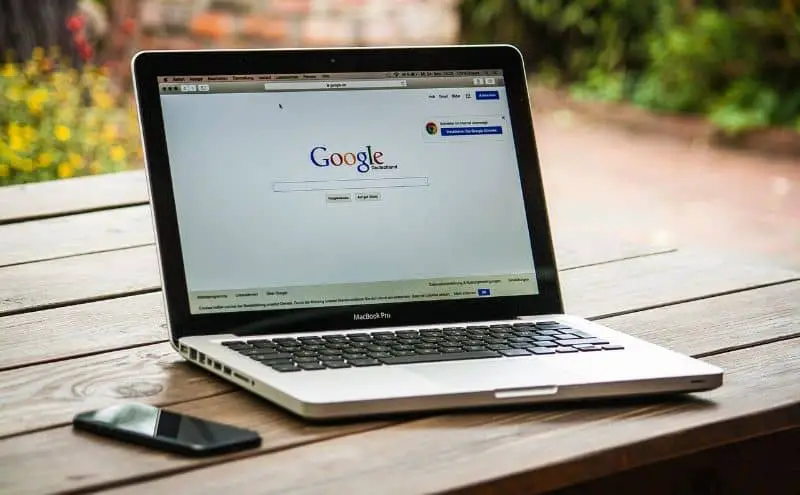
نحن نميل إلى استخدام أجهزة الكمبيوتر الشخصية الخاصة بنا دون أن ندرك أن كل تنزيل أو زيارة نقوم بها لصفحة ويب تترك لنا شيئًا ما عليها. قد يؤدي هذا في النهاية إلى تشغيل الكمبيوتر بشكل أبطأ أو ببساطة لن يكون لدينا مساحة تخزين أكبر. ولكن لكي يتحسن هذا الوضع، يمكننا تطبيق مورد قد لا تعرف عنه شيئًا. وسنشرح أدناه كيف يمكنك حذف الملفات المؤقتة أو ذاكرة التخزين المؤقت لتحرير مساحة على جهاز Mac.
عادةً ما يتم إجراء شيء مشابه جدًا على الأجهزة المحمولة عندما تعمل تطبيقاتها ببطء شديد، مما يؤدي إلى حذف ذاكرة التخزين المؤقت أو تنظيفها . هذا نشاط يجب أن نوليه اهتمامًا خاصًا، لأنه سيسمح لنا باستعادة قدر كبير من الذاكرة. والتي تشغلها الملفات التي لا تفعل شيئًا، فقط تشغل المساحة اللازمة.
تسمح أجهزة الكمبيوتر الشخصية مثل أجهزة Mac، من خلال وظائفها المختلفة، بالوصول إلى هذه الملفات المؤقتة أو ملفات ذاكرة التخزين المؤقت وحذفها . يمكننا أن نفعل الشيء نفسه في تطبيقات مثل Instagram من هاتفك المحمول لتنظيف ذاكرة التخزين المؤقت الخاصة بك . لذلك دعونا نرى ما هي الخطوات التي يجب علينا اتباعها لتحرير مساحة الذاكرة.
لماذا من الضروري حذف الملفات المؤقتة أو ذاكرة التخزين المؤقت؟
كما ذكرنا سابقًا في مقدمة المقالة، يمكن التعامل مع الملفات المؤقتة كملفات غير مهمة مثبتة في ذاكرة جهاز الكمبيوتر الخاص بنا. وهو يفعل ذلك في كل مرة ندخل فيها إلى موقع ويب، ويسجل سجلاً لصفحة الويب التي زرناها. ولكن من الممكن أيضًا أن يتم تثبيت البرامج لأغراض مختلفة.
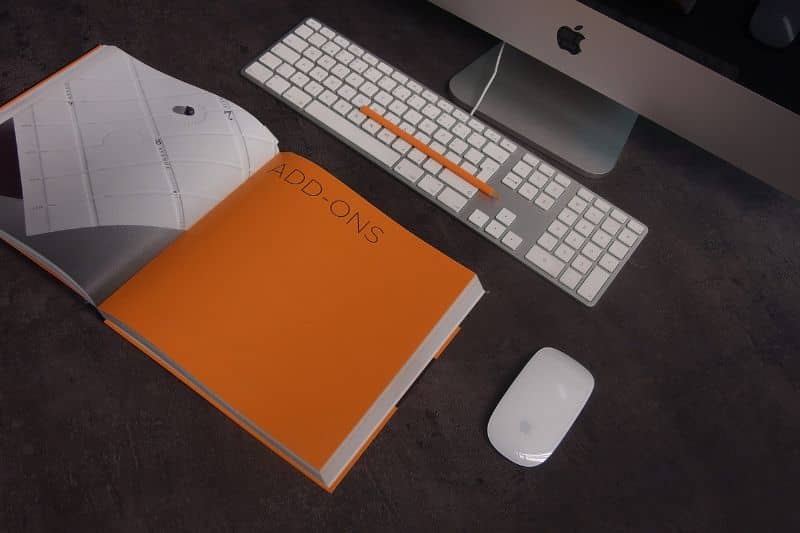
لكن هذا السجل قد يكون الهدف الرئيسي للقراصنة الإلكترونيين الذين يريدون الحصول على معلومات خاصة من حساباتنا. وهنا يكمن أحد الأسباب الرئيسية التي تجعل المستخدمين بحاجة إلى تنظيف الملفات المؤقتة بشكل دوري. على الرغم من أنه من الضروري أيضًا أن تكون قادرًا على تحرير المساحات التي تشغلها هذه الملفات.
من المهم أن تعلم أن ذاكرة الوصول العشوائي (RAM) لجهاز الكمبيوتر الشخصي الخاص بنا ستتأثر بتراكم الملفات المؤقتة المخزنة. لذلك، سيكون من الضروري أيضًا حذفها لتتمكن من الاستمتاع بالأداء الأمثل للكمبيوتر الشخصي. الآن دعونا نرى دون مزيد من اللغط ما يجب علينا فعله لحذف الملفات المؤقتة على نظام Mac.
خطوات حذف الملفات المؤقتة أو ذاكرة التخزين المؤقت على جهاز Mac
سنخبرك أدناه كيف يجب عليك المتابعة لتتمكن من حذف الملفات المؤقتة أو ذاكرة التخزين المؤقت على نظام Mac، ولكن قبل البدء، من المهم أن تقوم بعمل نسخة احتياطية أو نسخة احتياطية من بياناتك الأكثر صلة. في حالة حدوث مشكلة بالطبع أثناء العملية وفقدان معلومات حساسة لك.
بمجرد إصدار هذا التحذير، يمكننا البدء وستكون الخطوة الأولى هي عدم فتح أي تطبيقات على جهاز الكمبيوتر أثناء قيامنا بهذه العملية. الآن علينا فقط الضغط على مفتاح Alt وتحديد علامة التبويب “انتقال”. سيعرض هذا الإجراء قائمة بالخيارات والتي سنختار منها خيار “المكتبة”.

سيتم الآن عرض نافذة تحتوي على عدد كبير من المجلدات على الشاشة وفي حالتنا يجب علينا البحث واختيار المجلد المسمى “ذاكرة التخزين المؤقت”. والخطوة التالية هي النقر نقرًا مزدوجًا فوق هذا المجلد حتى تظهر العناصر الموجودة فيه. وبهذه الطريقة يمكننا اختيار ما نفضله، وننصحك باختيارهم جميعًا.
الخطوة التالية هي الضغط على علامة التبويب التي تحمل أيقونة Sprocket، والآن سيتم عرض قائمة بالخيارات وسنختار خيار “الانتقال إلى سلة المهملات”. بعد ذلك سنضغط على مفتاح Ctrl ثم نضغط على سلة المهملات. سيؤدي هذا الإجراء إلى إنشاء قائمة ستحدد منها خيار إفراغ سلة المهملات وبهذه الطريقة سيتم التخلص من الملفات المؤقتة أو ملفات ذاكرة التخزين المؤقت.
وبهذه الطريقة البسيطة وبدون تعقيدات كبيرة قمنا بمهمة بدت صعبة للغاية في البداية. ولكن يجب علينا أولاً توضيح أن الخطوات الموضحة هنا تم تنفيذها على جهاز Apple MacOS Catalina . وهكذا ينتهي البرنامج التعليمي الذي علمك كيفية حذف الملفات المؤقتة أو ذاكرة التخزين المؤقت على جهاز Mac لتحرير المساحة.







